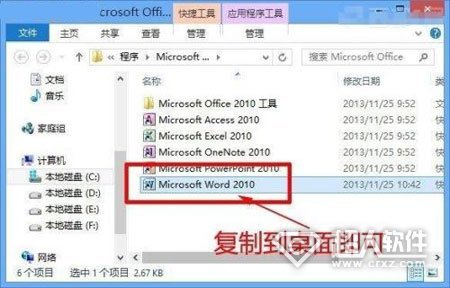win8系统在桌面怎么创建应用程序快捷方式
来源: 最后更新:23-09-09 12:12:52
-
win8系统在桌面怎么创建应用程序快捷方式
方法一:
1、找到安装应用程序的安装路径,然后直接将应用程序的图标右击选择发送桌面快捷方式;
2、桌面空白右击新建“快捷方式” 然后弹出一个框,你可以在点击“浏览”,然后选择你所知道的安装后路径,找到该文件或文件夹后点击“确定”然后点击下一步,输入“快捷方式名称”点击“完成”;
3、Windows 8的开始菜单图标发送到桌面,进入Metro界面,找到安装应用软件的图标,鼠标右键(或触屏界面长按),下方就会出现相应的选项。我们选择“打开文件位置”,也就是左边最后一个图标。然后就会切换回桌面,并且打开程序所创建快捷方式的开始菜单目录,然后你可以将这些快捷方式右键选中---发送到---桌面快捷方式;又或者直接复制到桌面即可,因为他已经是快捷方式了。
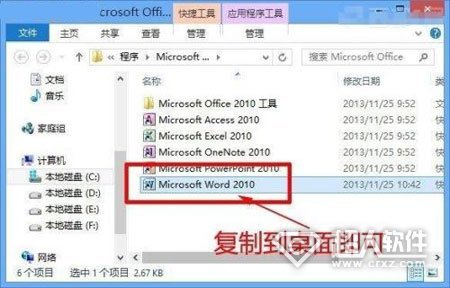



方法二:假设安装了Office 2010软件后,想将Word、Powerpoint等应用的快捷方式放到桌面上。1、进入Metro界面,找到Word 2010、Powerpoint 2010等软件的快捷图标;
2、鼠标右键单击“Microsoft Word 2010”图标,在下方会弹出一个操作选项,点击“打开文件位置”。注意:这里不要同时选择多个,否则不会有“打开文件位置”选项;
3、点击后就打开了程序所创建快捷方式的开始菜单目录,这里操作方式就简单了,复制或者鼠标右键都可以了。
免责声明:本文系转载,版权归原作者所有;旨在传递信息,其原创性以及文中陈述文字和内容未经本站证实。
- 1
2024年襄阳免费电影播放单 襄阳电影院影讯今日影讯
- 2
绵阳安州区博物馆518活动指南 绵阳安州区避暑旅游景点
- 3
绵阳市安州区博物馆简介 绵阳市安州区博物馆简介概况
- 4
绵阳博物馆518专家馆长精品导览huodong1 绵阳博物馆藏品
- 5
2024泰安中小学暑假时间 2022年泰安市中小学放假时间
- 6
2024泰安中小学什么时候放暑假 泰安2021暑假中小学放假时间
- 7
2024泰安端午本地游推荐(泰安节日)
- 8
2024国际博物馆日烟台活动汇总 2021烟台国际博览会在哪预约
- 9
2024潍坊寿光巨淀湖免票政策 寿光巨淀湖门票现在免费吗
- 10
潍坊寿光巨淀湖怎么去 寿光人去巨淀湖花钱吗
华为手机滑动解锁界面是广告 华为手机滑动解锁界面是广告吗品牌型号:华为P40 系统:HarmonyOS 2.0 软件版本: 以华为P40为例,屏
夏天坐月子可以开空调吗? 夏天坐月子能不能吃水果 爱国歌曲我们美丽的祖国歌词(我们美丽的祖国的歌词) 乐队的夏天2开播时间 《乐队的夏天2》开播热门标签
热门文章
-
星瑞加92汽油可以吗? 吉利星瑞可以加92号油吗 24-06-02
-
不适合住18层的属相 不适合住18层的属相如何破解 24-06-02
-
艾瑞泽7re怎么充电(艾瑞泽7如何) 24-06-02
-
星瑞是什么大灯?(星瑞是什么大灯) 24-06-02
-
家里做法事禁忌 家里做法事是什么意思 24-06-02
-
做法事不能告诉别人吗 做法事可以告诉别人吗 24-06-02
-
星途lx尺寸长宽高是多少? 星途lx轴距多少 24-06-02
-
新冠后红眼病能治好吗 新冠后红眼病能治好吗多少钱 24-06-02
-
日系车上了年头会有什么毛病(日系车毛病真的少吗) 24-06-02
-
起泡胶简易做法 起泡胶简易做法(无硼砂 24-06-02